지표 이용 가이드
-
지역/사업장 지표 조회
이용가이드 -
지역/사업장 지표 비교
이용가이드 -
연도별 지표 추이
이용가이드 -
지역/사업장 지표 순위
이용가이드
지역/사업장 지표 조회 이용가이드
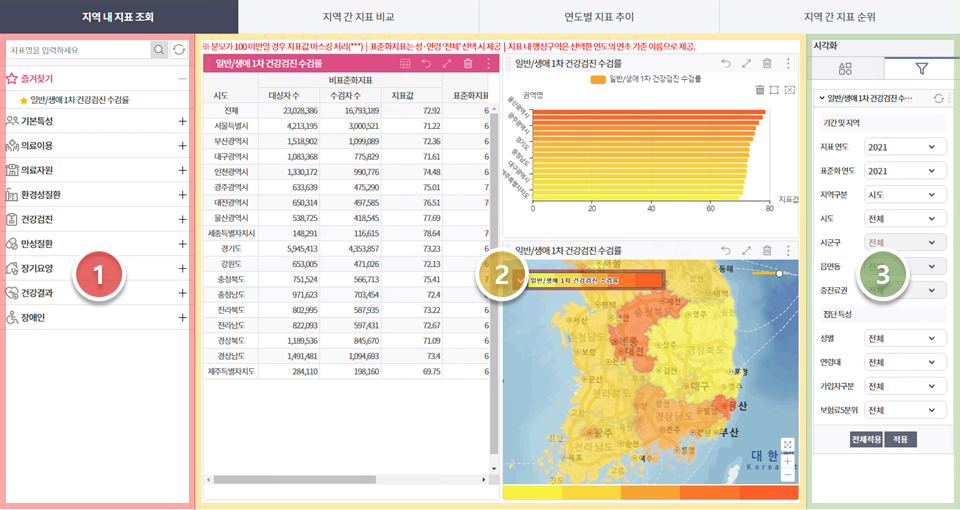
① 지표목록 영역
- 조회하고 싶은 지표를 검색하거나 목록에서 직접 선택할 수 있습니다.
② 리포트, 차트, 지도 영역
- 선택한 지표의 리포트, 차트, 지도 데이터를 볼 수 있습니다.
③ 기본설정, 필터설정 영역
- 선택한 지표의 리포트, 차트, 지도 데이터의 상세 조회 조건을 선택하여 변경할 수 있습니다.
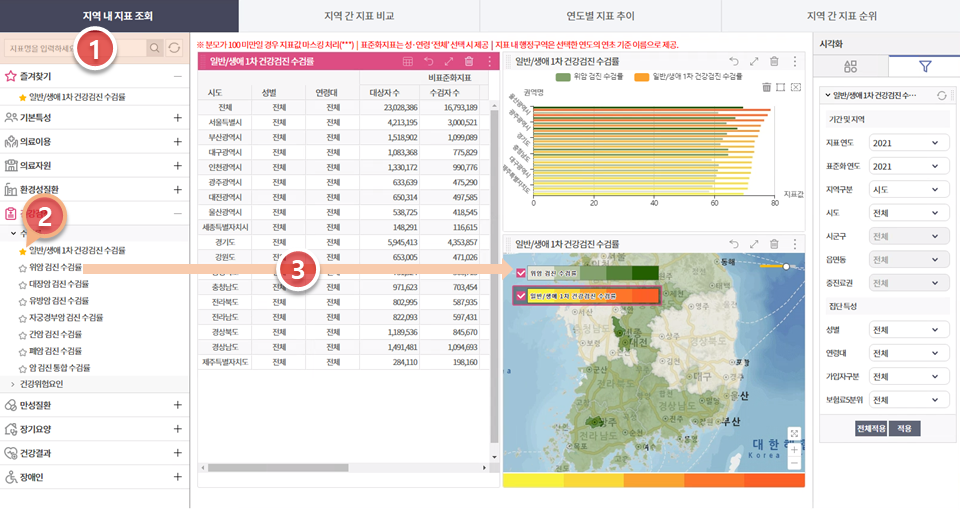
① 지표 검색
- 검색창에 지표명을 검색하고, 새로고침 버튼으로 입력한 내용을 초기화할 수 있습니다.
② 즐겨찾기
- 별모양의 즐겨찾기 버튼을 클릭하여 원하는 지표를 즐겨찾기 목록에 추가 및 삭제할 수 있습니다.
③ 비교 지표 추가
- 비교하고 싶은 지표를 차트와 지도 영역에 드래그하여 추가할 수 있습니다.
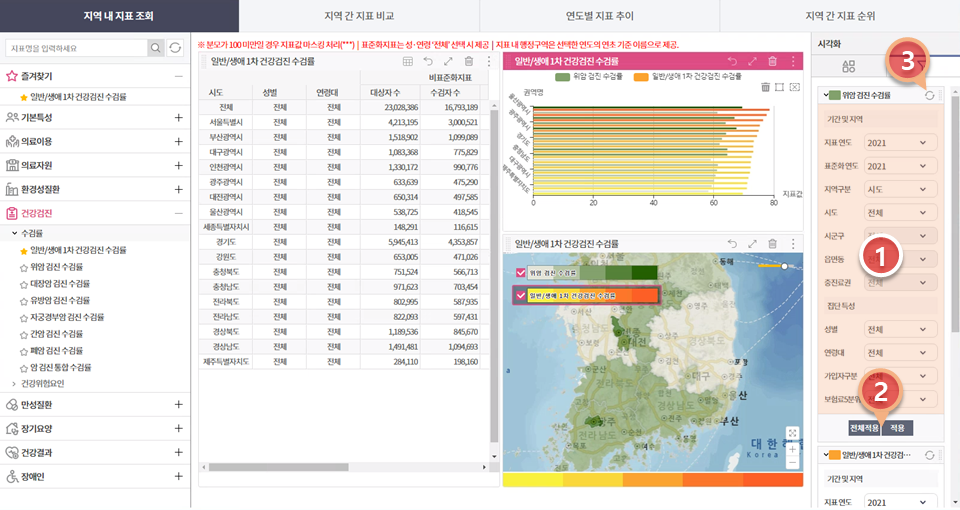
① 필터 설정
- 해당 지표의 조회 조건을 설정할 수 있습니다.
- 기간 및 지역 조건에서 지표연도, 표준화연도*, 지역구분**, 시도, 시군구, 읍면동, 중진료권을 선택할 수 있습니다.
* '표준화연도'는 표준화율 계산 시 분모값이 되는 표준인구의 기준년도입니다.
** 지역구분은 조회하고자 하는 지역 단위를 선택하는 필터입니다. 예를 들어 서울특별시 종로구 자료를 보기 위해서는 지역구분을 '시군구'로 선택해야 합니다.
- 집단특성은 지표마다 선택 조건이 달라지며 연령대, 성별, 보험료5분위, 가입자구분 등을 선택할 수 있습니다.
② 전체적용, 적용
- 전체적용: 선택한 필터 조건이 리포트, 차트, 지도 전체에 적용됩니다.
- 적용: 선택한 필터 조건이 현재 선택된 리포트 or 차트 or 지도에만 적용됩니다.
③ 초기화
- 선택한 필터 조건을 초기화 합니다.
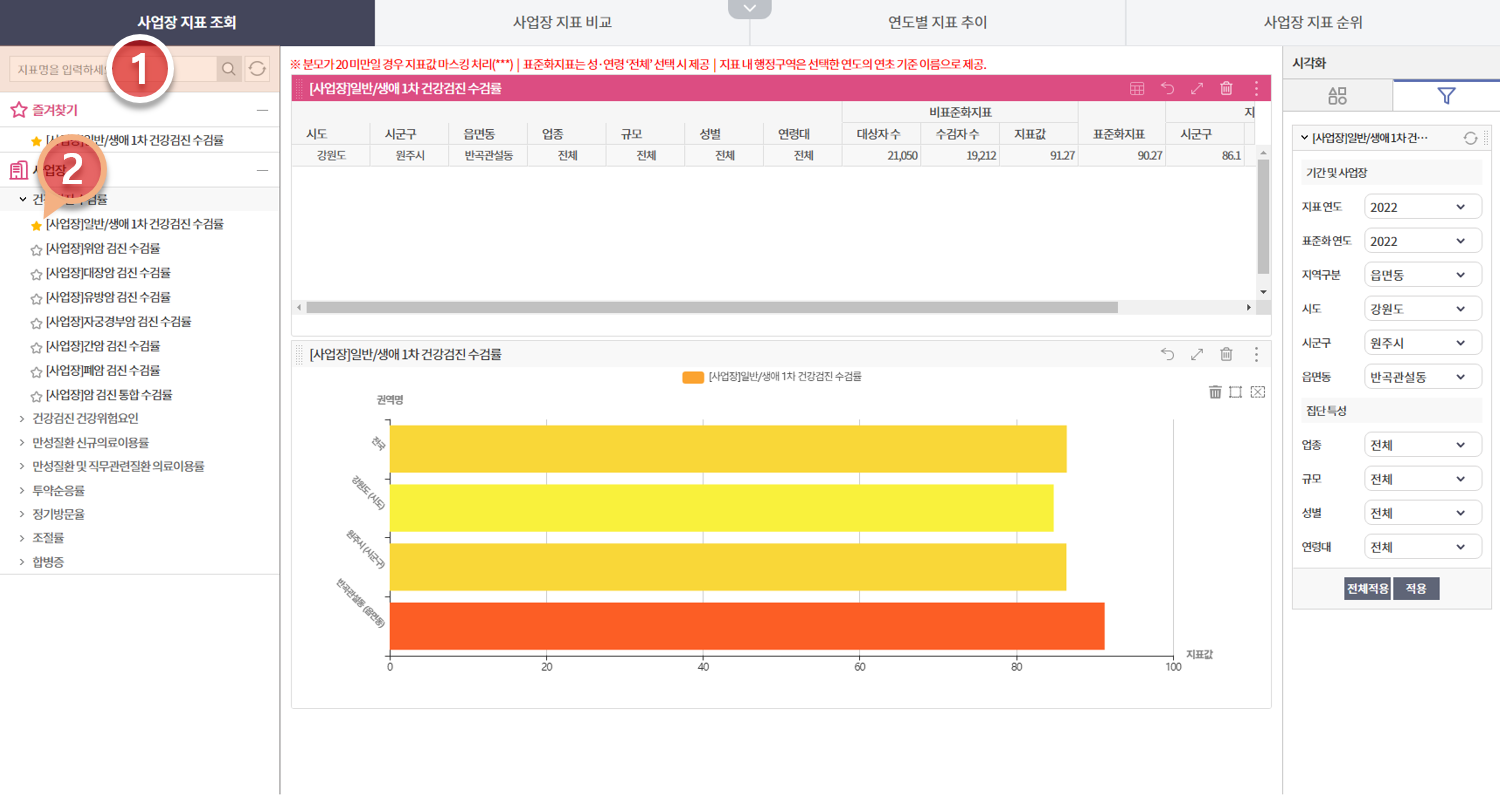
① 지표 검색
- 검색창에 지표명을 검색하고, 새로고침 버튼으로 입력한 내용을 초기화할 수 있습니다.
② 즐겨찾기
- 별모양의 즐겨찾기 버튼을 클릭하여 원하는 지표를 즐겨찾기 목록에 추가 및 삭제할 수 있습니다.
※ 사업장 지표는 비교 지표를 추가할 수 없습니다.
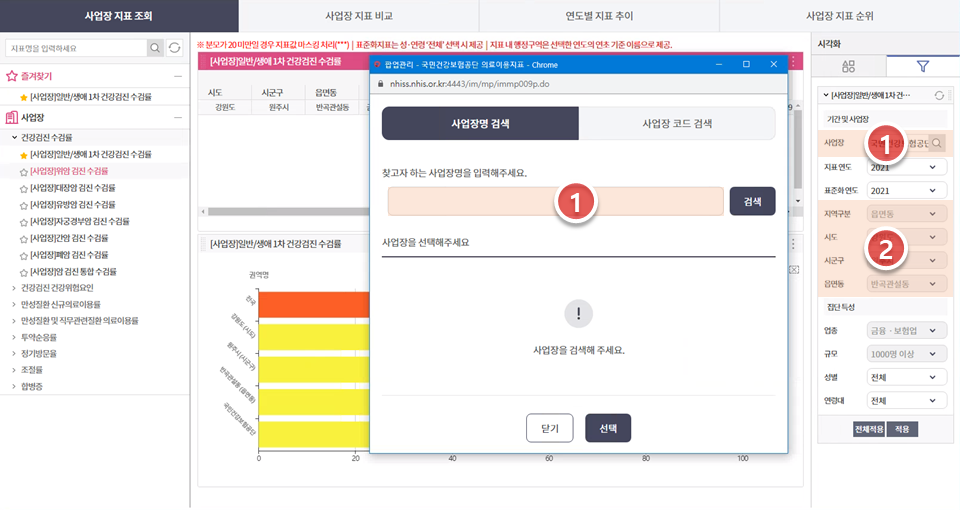
사업장 지표는 보건사업담당자만 조회 가능하며, 권한에 따라 개별 사업장 또는 지역 기준으로 조회할 수 있습니다.
① 개별 사업장 선택(사업장, 공단 담당자)
- 사업장 담당자의 경우 자신의 사업장 정보(사업장명, 지역, 업종, 규모)가 필터에 고정되어 있습니다.
- 공단 담당자의 경우 검색창에 사업장을 직접 검색하거나, 돋보기 버튼을 클릭하여 팝업창*에서 검색할 수 있습니다.
* 팝업창에서 사업장명 또는 사업장 코드를 검색하고 조회할 사업장을 선택하면 자동으로 사업장 정보(사업장명, 지역, 업종, 규모)를 불러옵니다.
- 지자체 담당자는 개별 사업장 검색이 불가하므로 사업장 검색창이 없습니다.
② 지역 선택(지자체, 공단 담당자)
- 관심 있는 지역을 선택하여 조회할 수 있습니다.
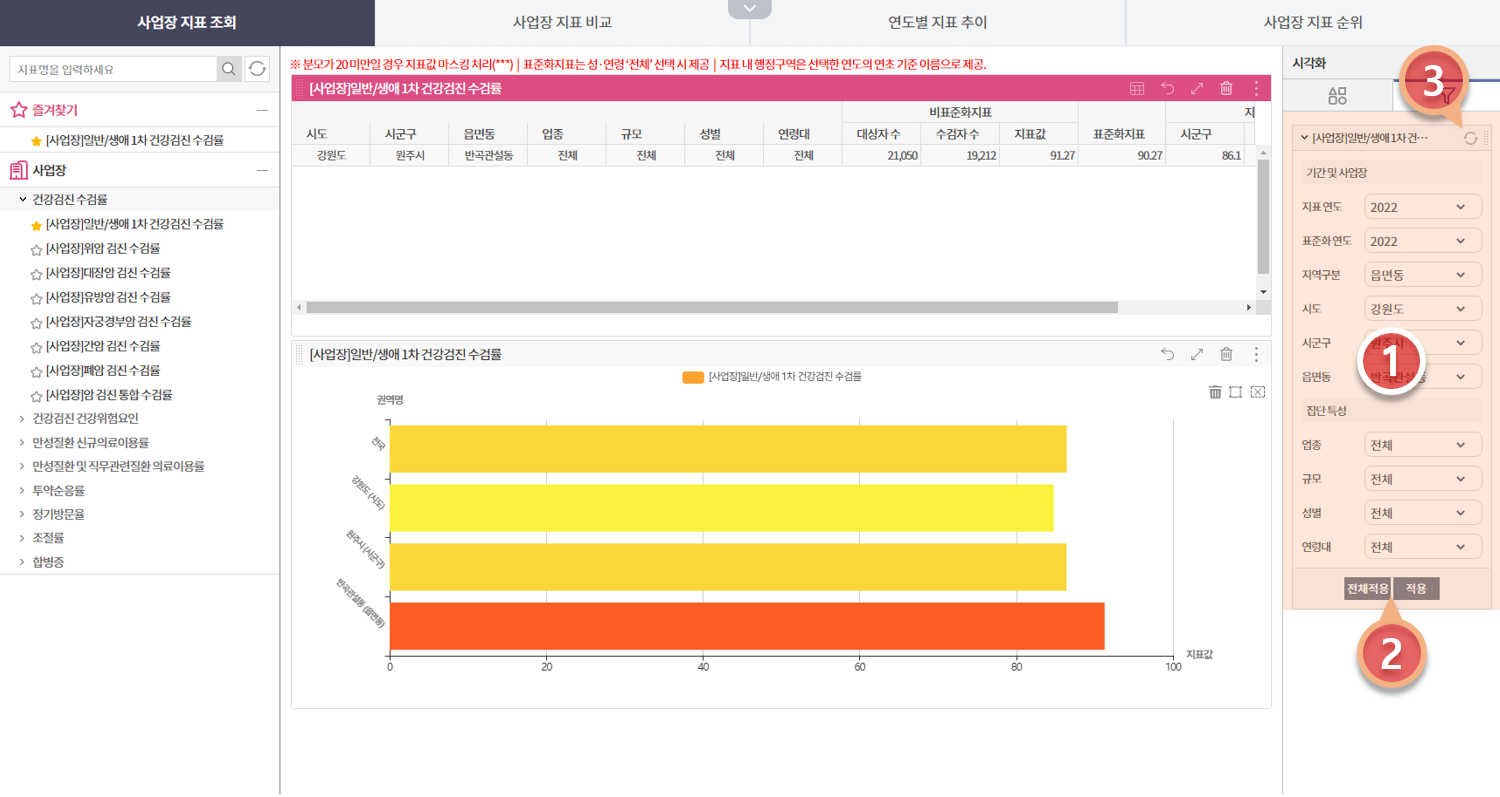
① 필터 설정
- 해당 지표의 조회 조건을 설정할 수 있습니다.
- 기간 및 사업장 조건에서 지표연도, 표준화연도*, 지역구분**, 시도, 시군구, 읍면동을 선택할 수 있습니다.
* '표준화연도'는 표준화율 계산 시 분모값이 되는 표준인구의 기준년도입니다.
** 지역구분은 조회하고자 하는 지역 단위를 선택하는 필터입니다. 예를 들어 서울특별시 종로구 자료를 보기 위해서는 지역구분을 '시군구'로 선택해야 합니다.
- 집단특성은 지표마다 선택 조건이 달라지며 업종, 규모, 연령대, 성별 등을 선택할 수 있습니다.
② 전체적용, 적용
- 전체적용: 선택한 필터 조건이 리포트, 차트, 지도 전체에 적용됩니다.
- 적용: 선택한 필터 조건이 현재 선택된 리포트 or 차트 or 지도에만 적용됩니다.
③ 초기화
- 선택한 필터 조건을 초기화 합니다.
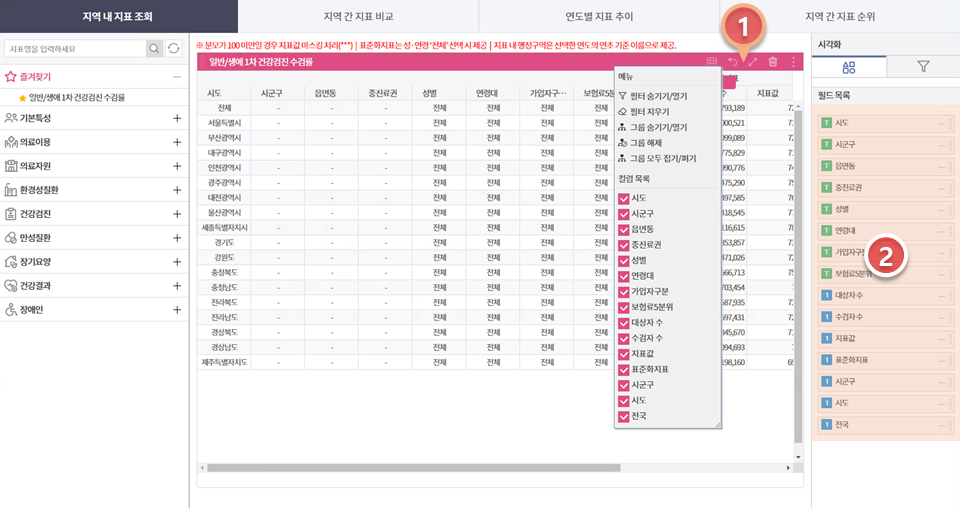
① 옵션 선택
- 각 버튼을 클릭하여 메뉴, 선택 초기화, 전체보기, 카드삭제, 자료저장 기능을 사용할 수 있습니다.
- 메뉴: 리포트에 텍스트 필터를 적용하거나, 그룹화(피벗), 컬럼을 추가/제거하는 기능입니다.
- 선택 초기화: 특정 행을 선택했던 내용을 초기화 하는 기능입니다.
- 전체보기: 리포트 영역을 전체화면으로 확대하는 기능입니다.
- 카드삭제: 리포트 영역을 삭제할 수 있습니다.
- 자료저장: 데이터를 EXCEL 파일로 다운로드하는 기능입니다. (다운로드한 파일에는 화면에서 컬럼 추가/제거한 내용이 반영되지 않습니다.)
② 필드 목록(컬럼 목록)
- 해당 리포트에 원하는 필드(컬럼)만 보여지게 할 수 있습니다. 위에서 설명한 메뉴의 컬럼 추가/제거 기능과 동일합니다.
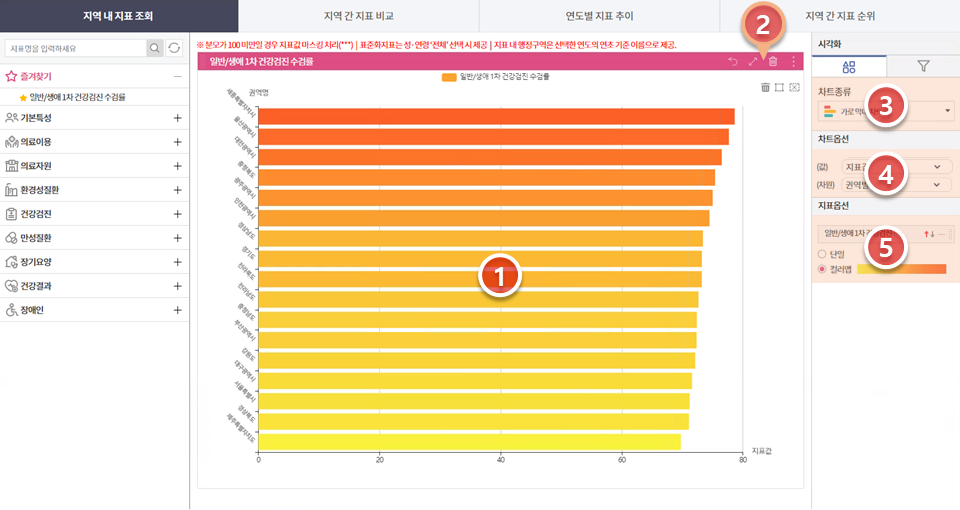
① 차트
- 항목선택: 차트 내 특정 항목을 선택하면 선택한 항목의 값을 볼 수 있습니다.
- 영역선택: 차트 내 여러 항목을 선택할 수 있습니다. 원하는 부분을 강조한 뒤 이미지 파일로 다운받아 보고자료로 활용할 수 있습니다.
- 비활성화: 범례를 클릭하면 해당 지표를 숨길 수 있습니다. 다시 범례를 클릭하면 해당 지표가 표출됩니다.
② 옵션 선택
- 각 버튼을 클릭하여 선택 초기화, 전체보기, 카드삭제, 자료저장 기능을 사용할 수 있습니다.
- 선택 초기화: 특정 항목을 선택했던 내용을 초기화 하는 기능입니다.
- 전체보기: 차트 영역을 전체화면으로 확대하는 기능입니다.
- 카드삭제: 차트 영역을 삭제할 수 있습니다.
- 자료저장: 차트를 이미지 파일로 저장하는 기능입니다.
③ 차트 종류
- 차트의 종류를 선택할 수 있습니다. 막대, 누적막대, 가로막대, 가로누적막대, 꺾은 선, 도넛, 레이더, 산점도 차트가 있습니다.
④ 차트 옵션
- 차트의 X축(지표값, 표준화율)과 Y축(권역별)에 표시할 값을 선택할 수 있습니다.
⑤ 지표 옵션
- 차트에 표시되는 값을 오름차순 및 내림차순으로 정렬할 수 있고, 차트색상을 변경할 수 있습니다.
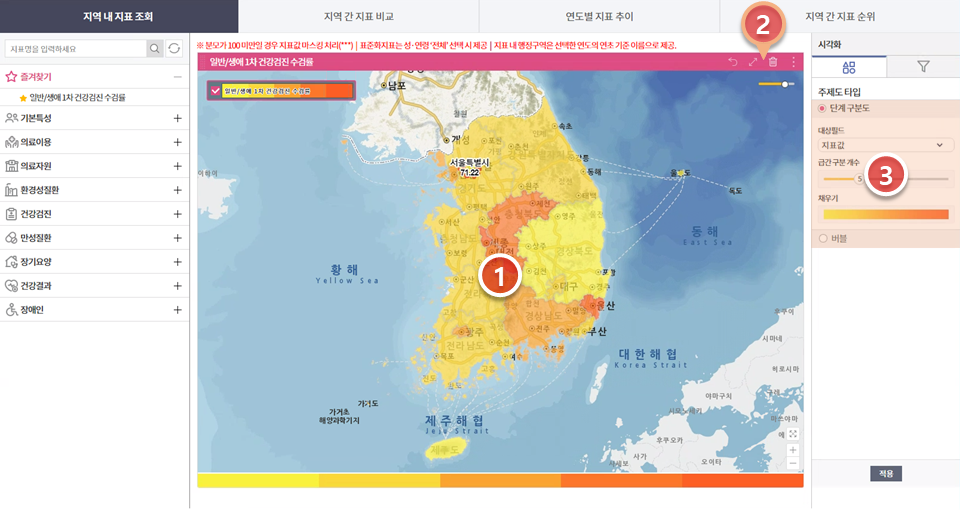
① 지도
- 특정 지역을 선택하면 선택한 지역의 값을 볼 수 있습니다.
- 비교지표를 추가했을 경우 기본적으로 두 지표의 값이 겹쳐서 보입니다. 지표명 왼쪽 체크박스를 클릭하여 해당 지표를 비활성화할 수 있습니다.
- 투명도 값을 조절할 수 있습니다.
② 옵션 선택
- 각 버튼을 클릭하여 선택 초기화, 전체보기, 카드삭제, 자료저장 기능을 사용할 수 있습니다.
- 선택 초기화: 특정 지역을 선택했던 내용을 초기화 하는 기능입니다.
- 전체보기: 지도 영역을 전체화면으로 확대하는 기능입니다.
- 카드삭제: 지도 영역을 삭제할 수 있습니다.
- 자료저장: 지도를 이미지 파일로 저장하는 기능입니다.
③ 주제도 타입
- 해당 지도를 단계 구분도 또는 버블 형태로 볼 수 있습니다. 대상필드(지표값, 표준화율), 색상 변경, 급간 구분 개수, 원 크기 범위를 선택할 수 있습니다.
※ 사업장 지표는 지도를 제공하지 않습니다.
지역/사업장 지표 비교 이용가이드
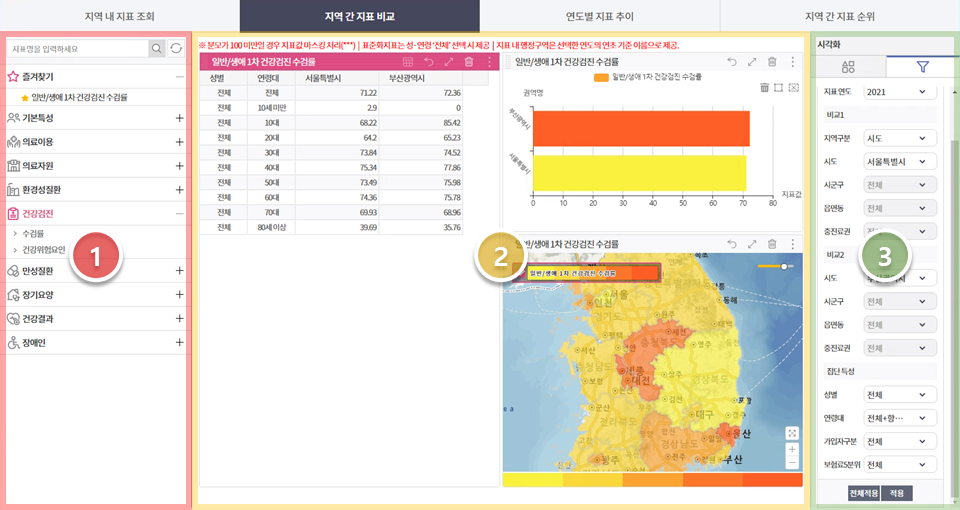
① 지표목록 영역
- 조회하고 싶은 지표를 검색하거나 목록에서 직접 선택할 수 있습니다.
② 리포트, 차트, 지도 영역
- 선택한 지표의 리포트, 차트, 지도 데이터를 볼 수 있습니다.
③ 기본설정, 필터설정 영역
- 선택한 지표의 리포트, 차트, 지도 데이터의 상세 조회 조건을 선택하여 변경할 수 있습니다.
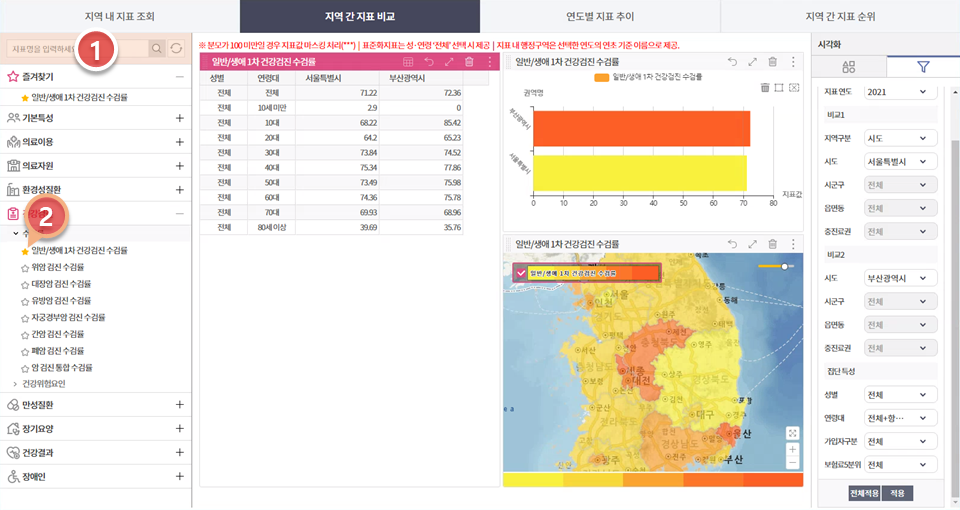
① 지표 검색
- 검색창에 지표명을 검색하고, 새로고침 버튼으로 입력한 내용을 초기화할 수 있습니다.
② 즐겨찾기
- 별모양의 즐겨찾기 버튼을 클릭하여 원하는 지표를 즐겨찾기 목록에 추가 및 삭제할 수 있습니다.
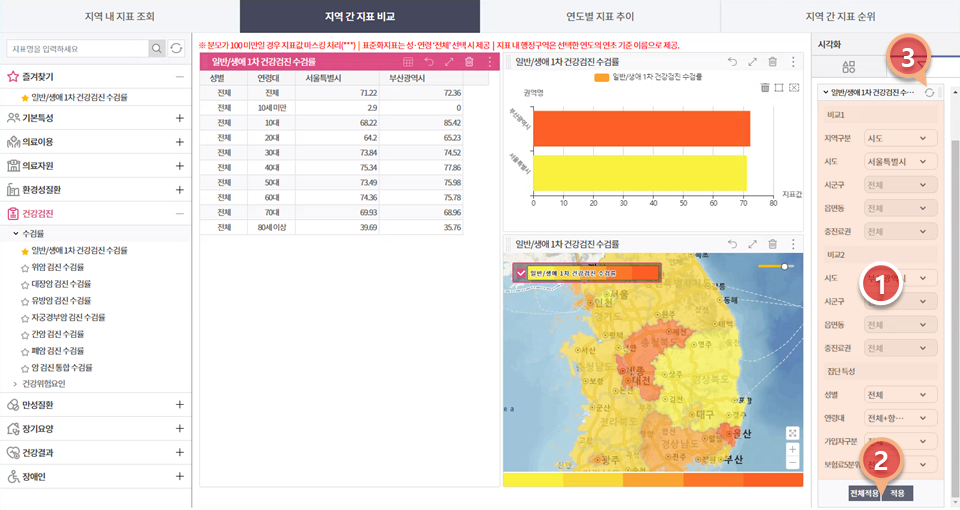
① 필터 설정
- 해당 지표의 조회 조건을 설정할 수 있습니다.
- 기간에서 조회하고자 하는 지표연도와 표준화연도*를 선택할 수 있습니다.
* '표준화연도'는 표준화율 계산 시 분모값이 되는 표준인구의 기준년도입니다.
- 지역1, 2에 비교하고자 하는 각 지역을 선택할 수 있습니다.
- 집단특성은 지표마다 선택 조건이 달라지며 연령대, 성별, 보험료5분위, 가입자구분 등을 선택할 수 있습니다.
② 전체적용, 적용
- 전체적용: 선택한 필터 조건이 리포트, 차트, 지도 전체에 적용됩니다.
- 적용: 선택한 필터 조건이 현재 선택된 리포트 or 차트 or 지도에만 적용됩니다.
③ 초기화
- 선택한 필터 조건을 초기화 합니다.
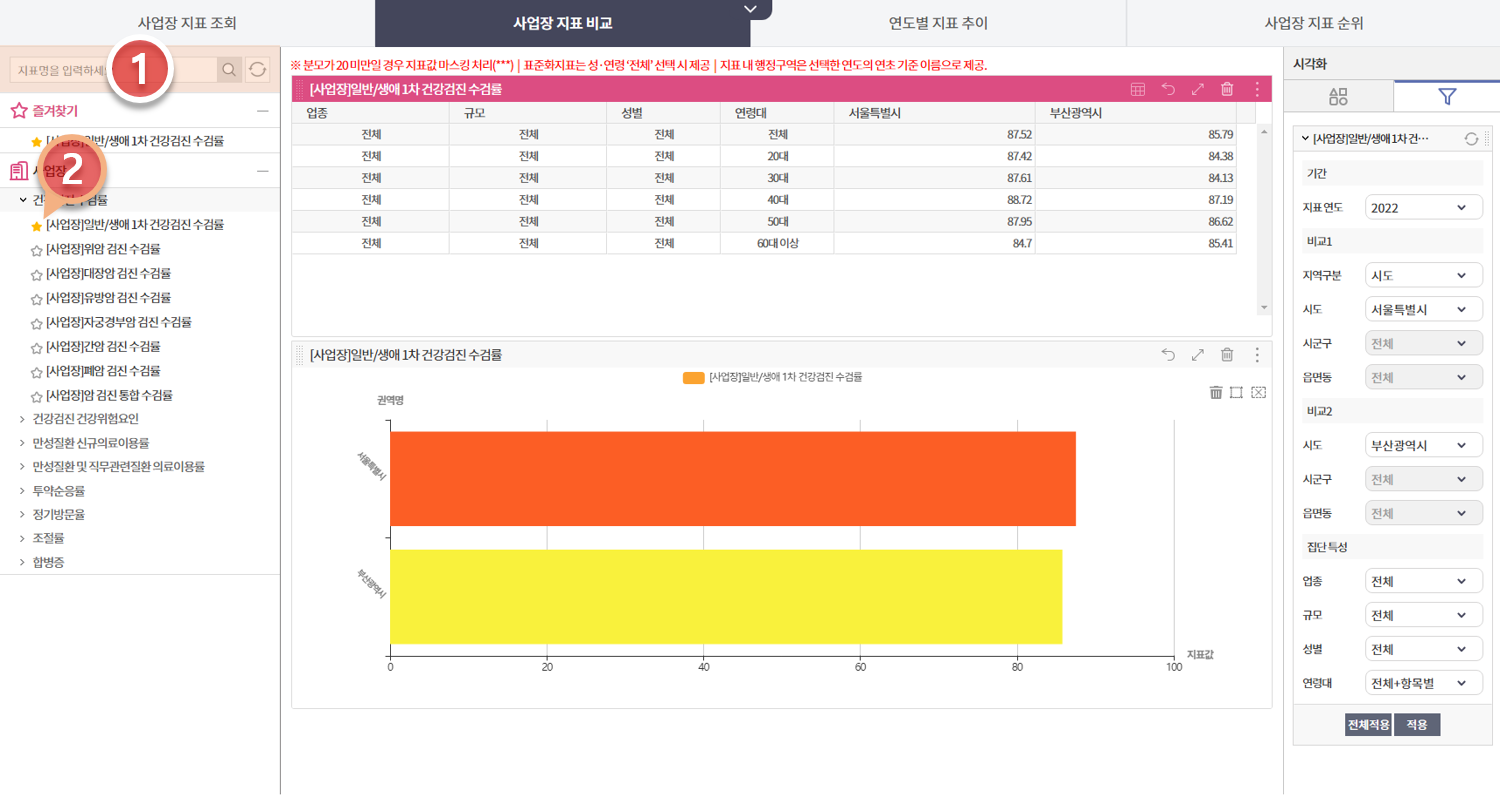
① 지표 검색
- 검색창에 지표명을 검색하고, 새로고침 버튼으로 입력한 내용을 초기화할 수 있습니다.
② 즐겨찾기
- 별모양의 즐겨찾기 버튼을 클릭하여 원하는 지표를 즐겨찾기 목록에 추가 및 삭제할 수 있습니다.
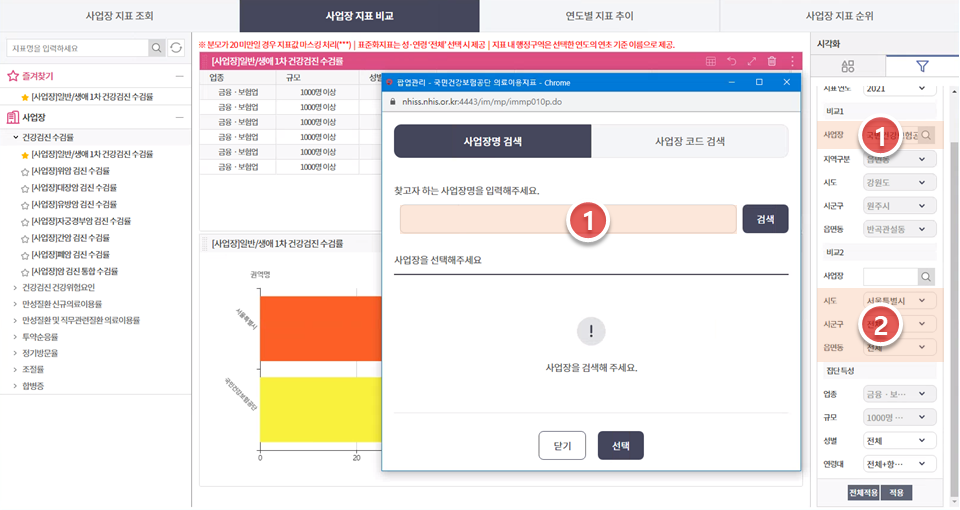
사업장 지표는 보건사업담당자만 조회 가능하며, 권한에 따라 개별 사업장 또는 지역 기준으로 조회할 수 있습니다.
① 개별 사업장 선택(사업장, 공단 담당자)
- 사업장 담당자의 경우 자신의 사업장 정보(사업장명, 지역, 업종, 규모)가 필터에 고정되어 있습니다.
- 공단 담당자의 경우 검색창에 사업장을 직접 검색하거나, 돋보기 버튼을 클릭하여 팝업창*에서 검색할 수 있습니다.
* 팝업창에서 사업장명 또는 사업장 코드를 검색하고 조회할 사업장을 선택하면 자동으로 사업장 정보(사업장명, 지역, 업종, 규모)를 불러옵니다.
- 지자체 담당자는 개별 사업장 검색이 불가하므로 사업장 검색창이 없습니다.
② 지역 선택(지자체, 공단 담당자)
- 관심 있는 지역을 선택하여 조회할 수 있습니다.
[권한별 조회 범위]
○ 사업장 담당자
- 사업장 담당자는 선택한 지역 내 본인 사업장과 업종 및 규모와 동일한 다른 사업장들의 평균값을 비교할 수 있습니다.
○ 지자체 담당자
- 지자체 담당자는 관심 있는 두 지역을 선택하여 비교할 수 있습니다.
○ 공단 담당자
- 공단 담당자는 사업장 간 비교, 지역 간 비교, 사업장 대 지역 비교가 모두 가능합니다.
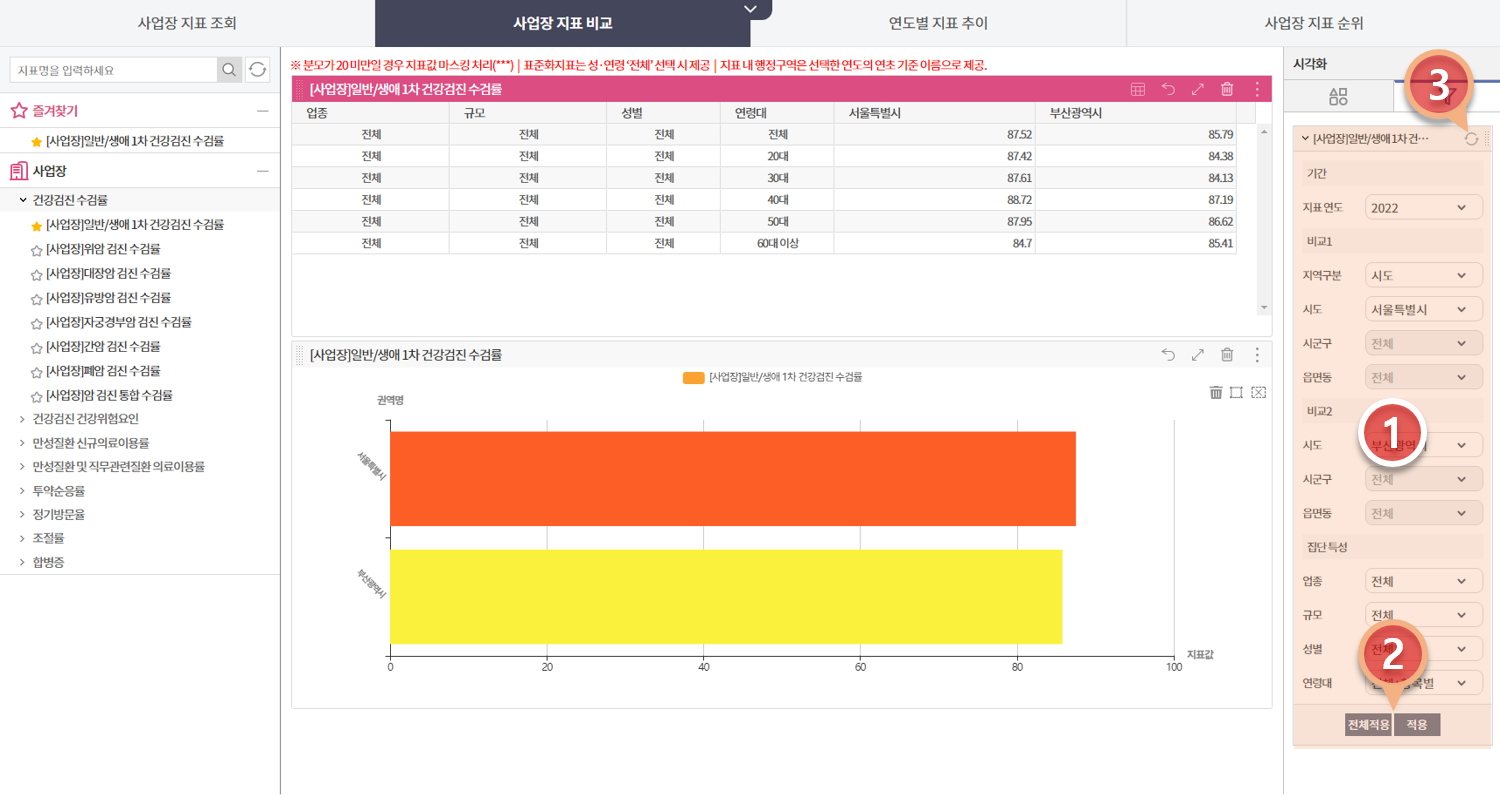
① 필터 설정
- 해당 지표의 조회 조건을 설정할 수 있습니다.
- 기간 및 사업장 조건에서 지표연도, 표준화연도*, 지역구분**, 시도, 시군구, 읍면동을 선택할 수 있습니다.
* '표준화연도'는 표준화율 계산 시 분모값이 되는 표준인구의 기준년도입니다.
** 지역구분은 조회하고자 하는 지역 단위를 선택하는 필터입니다. 예를 들어 서울특별시 종로구 자료를 보기 위해서는 지역구분을 '시군구'로 선택해야 합니다.
- 비교1, 2에 비교하고자 하는 각 지역을 선택할 수 있습니다.
- 집단특성은 지표마다 선택 조건이 달라지며 업종, 규모, 연령대, 성별 등을 선택할 수 있습니다.
② 전체적용, 적용
- 전체적용: 선택한 필터 조건이 리포트, 차트, 지도 전체에 적용됩니다.
- 적용: 선택한 필터 조건이 현재 선택된 리포트 or 차트 or 지도에만 적용됩니다.
③ 초기화
- 선택한 필터 조건을 초기화 합니다.
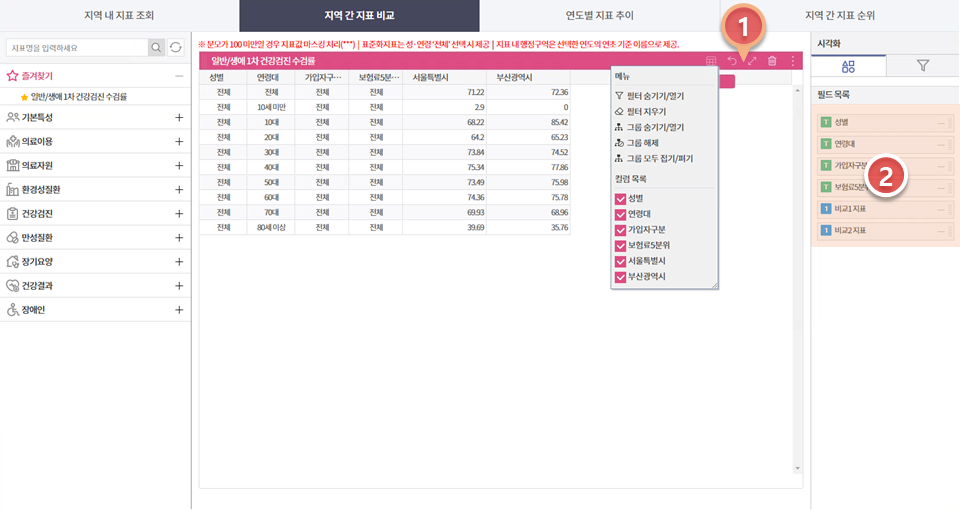
① 옵션 선택
- 각 버튼을 클릭하여 메뉴, 선택 초기화, 전체보기, 카드삭제, 자료저장 기능을 사용할 수 있습니다.
- 메뉴: 리포트에 텍스트 필터를 적용하거나, 그룹화(피벗), 컬럼을 추가/제거하는 기능입니다.
- 선택 초기화: 특정 행을 선택했던 내용을 초기화 하는 기능입니다.
- 전체보기: 리포트 영역을 전체화면으로 확대하는 기능입니다.
- 카드삭제: 리포트 영역을 삭제할 수 있습니다.
- 자료저장: 데이터를 EXCEL 파일로 다운로드하는 기능입니다. (컬럼 추가/제거한 내용이 반영되지 않습니다.)
② 필드 목록(컬럼 목록)
- 해당 리포트에 원하는 필드(컬럼)만 보여지게 할 수 있습니다. 위에서 설명한 메뉴의 컬럼 추가/제거 기능과 동일합니다.
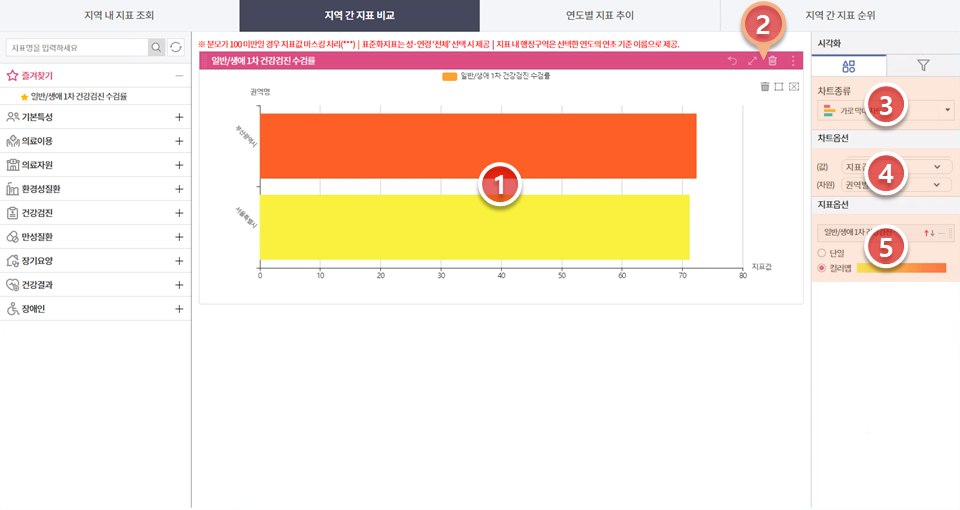
① 차트
- 항목선택: 차트 내 특정 항목을 선택하면 선택한 항목의 값을 볼 수 있습니다.
- 영역선택: 차트 내 여러 항목을 선택할 수 있습니다. 원하는 부분을 강조한 뒤 이미지 파일로 다운받아 보고자료로 활용할 수 있습니다.
- 비활성화: 범례를 클릭하면 해당 지표를 숨길 수 있습니다. 다시 범례를 클릭하면 해당 지표가 표출됩니다.
② 옵션 선택
- 각 버튼을 클릭하여 선택 초기화, 전체보기, 카드삭제, 자료저장 기능을 사용할 수 있습니다.
- 선택 초기화: 특정 항목을 선택했던 내용을 초기화 하는 기능입니다.
- 전체보기: 차트 영역을 전체화면으로 확대하는 기능입니다.
- 카드삭제: 차트 영역을 삭제할 수 있습니다.
- 자료저장: 차트를 이미지 파일로 저장하는 기능입니다.
③ 차트 종류
- 차트의 종류를 선택할 수 있습니다. 막대, 누적막대, 가로막대, 가로누적막대, 꺾은 선, 도넛, 레이더, 산점도 차트가 있습니다.
④ 차트 옵션
- 차트의 X축(지표값)과 Y축(권역별)에 표시할 값을 선택할 수 있습니다.
⑤ 지표 옵션
- 차트에 표시되는 값을 오름차순 및 내림차순으로 정렬할 수 있고, 차트색상을 변경할 수 있습니다.
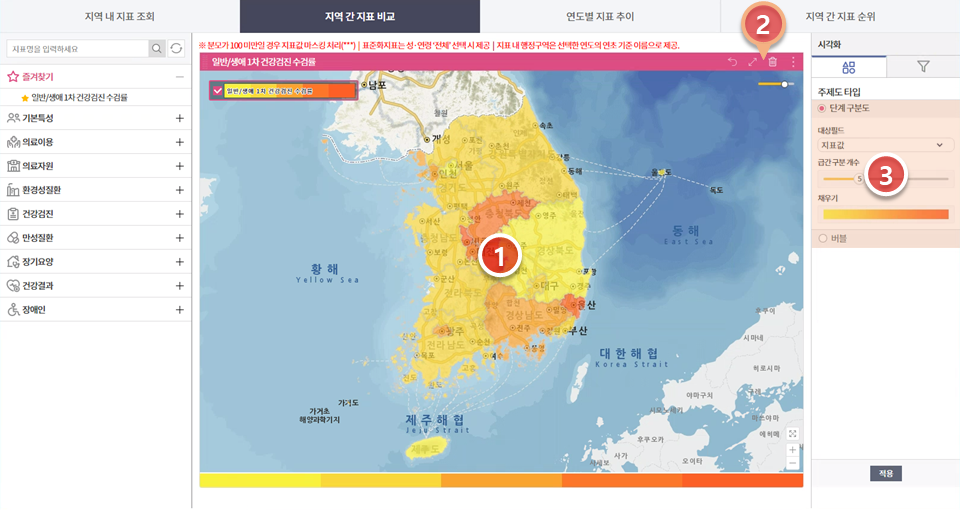
① 지도
- 특정 지역을 선택하면 선택한 지역의 값을 볼 수 있습니다.
② 옵션 선택
- 각 버튼을 클릭하여 선택 초기화, 전체보기, 카드삭제, 자료저장 기능을 사용할 수 있습니다.
- 선택 초기화: 특정 지역을 선택했던 내용을 초기화 하는 기능입니다.
- 전체보기: 지도 영역을 전체화면으로 확대하는 기능입니다.
- 카드삭제: 지도 영역을 삭제할 수 있습니다.
- 자료저장: 차트를 이미지 파일로 저장하는 기능입니다.
③ 주제도 타입
- 해당 지도를 단계 구분도 또는 버블 형태로 볼 수 있습니다. 대상필드(지표값), 색상 변경, 급간 구분 개수, 원 크기 범위를 선택할 수 있습니다.
※ 사업장 지표는 지도를 제공하지 않습니다.
연도별 지표 추이 이용 가이드
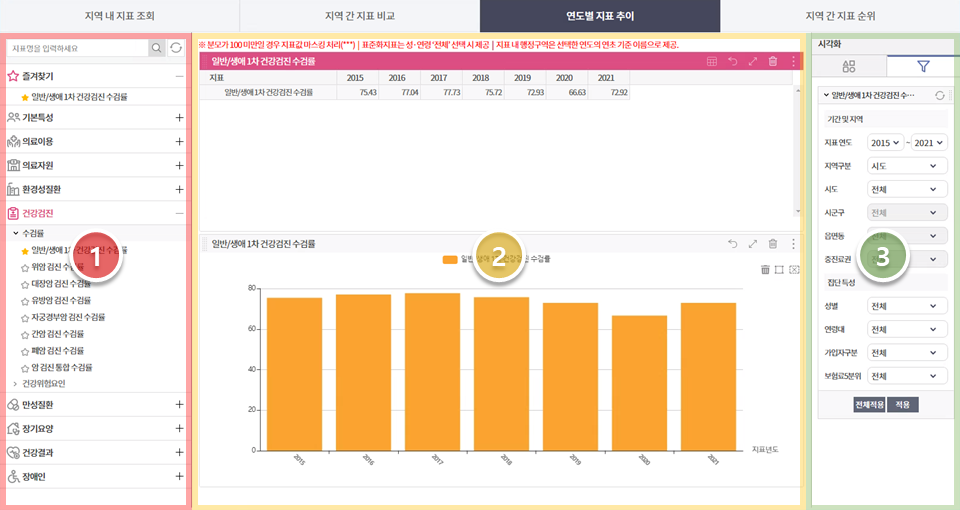
① 지표목록 영역
- 조회하고 싶은 지표를 검색하거나 목록에서 직접 선택할 수 있습니다.
② 리포트, 차트 영역
- 선택한 지표의 리포트, 차트 데이터를 볼 수 있습니다.
③ 기본설정, 필터설정 영역
- 선택한 지표의 리포트, 차트 데이터의 상세 조회 조건을 선택하여 변경할 수 있습니다.
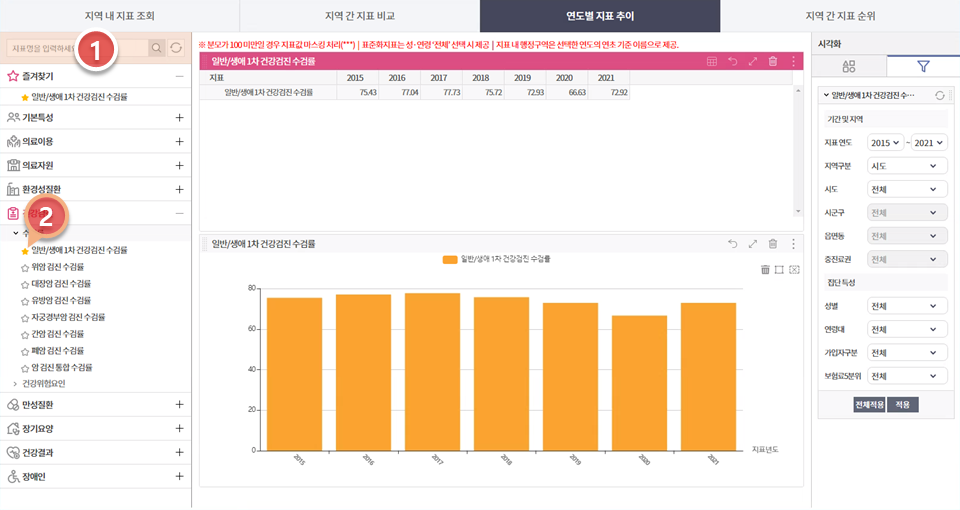
① 지표 검색
- 검색창에 지표명을 검색하고, 새로고침 버튼으로 입력한 내용을 초기화할 수 있습니다.
② 즐겨찾기
- 별모양의 즐겨찾기 버튼을 클릭하여 원하는 지표를 즐겨찾기 목록에 추가 및 삭제할 수 있습니다.
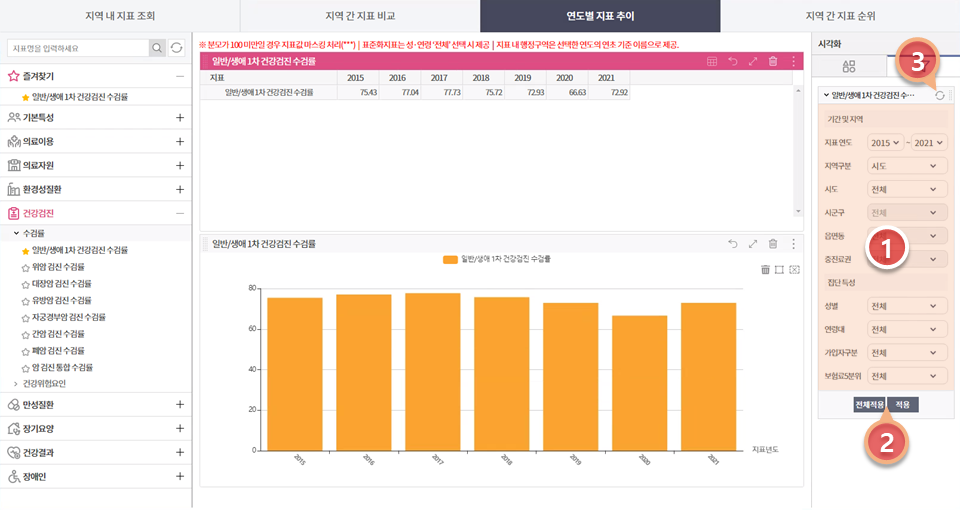
① 필터 설정
- 해당 지표의 조회 조건을 설정할 수 있습니다.
- 기간 및 지역 조건에서 지표연도, 지역구분*, 시도, 시군구, 읍면동, 중진료권을 선택할 수 있습니다.
* 지역구분은 조회하고자 하는 지역 단위를 선택하는 필터입니다. 예를 들어 서울특별시 종로구 자료를 보기 위해서는 지역구분을 '시군구'로 선택해야 합니다.
- 집단특성은 지표마다 선택 조건이 달라지며 연령대, 성별, 보험료5분위, 가입자구분 등을 선택할 수 있습니다.
② 전체적용, 적용
- 전체적용: 선택한 필터 조건이 리포트, 차트, 지도 전체에 적용됩니다.
- 적용: 선택한 필터 조건이 현재 선택된 리포트 or 차트 or 지도에만 적용됩니다.
③ 초기화
- 선택한 필터 조건을 초기화 합니다.
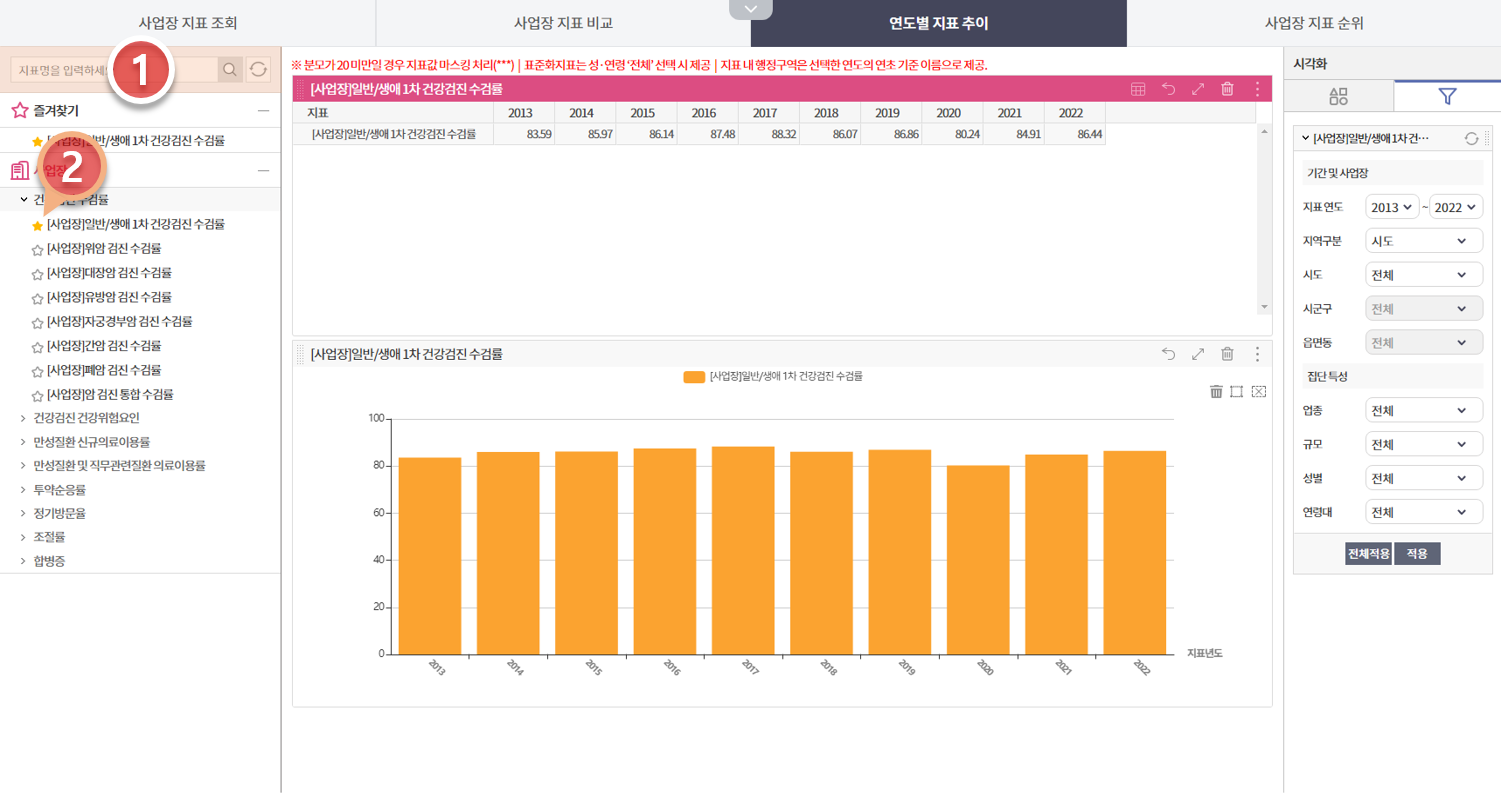
① 지표 검색
- 검색창에 지표명을 검색하고, 새로고침 버튼으로 입력한 내용을 초기화할 수 있습니다.
② 즐겨찾기
- 별모양의 즐겨찾기 버튼을 클릭하여 원하는 지표를 즐겨찾기 목록에 추가 및 삭제할 수 있습니다.
※ 사업장 지표는 비교 지표를 추가할 수 없습니다.
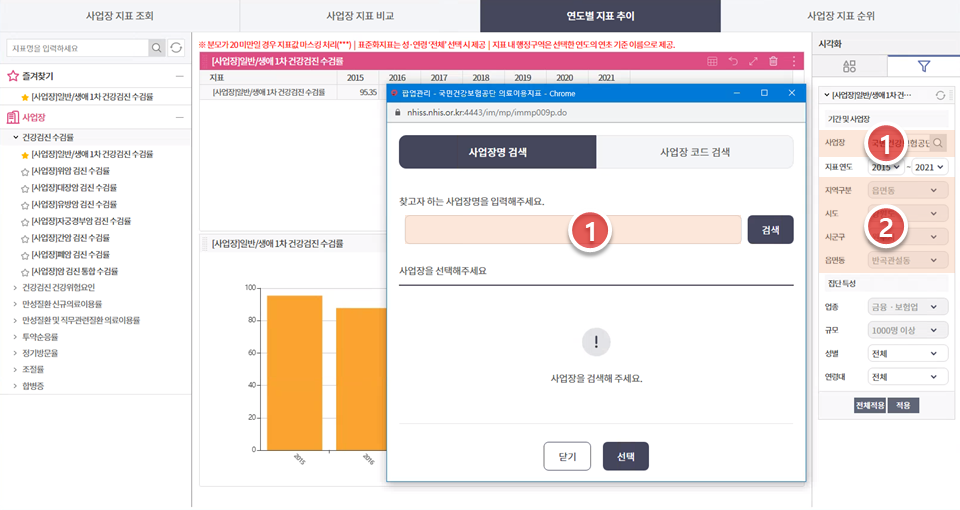
사업장 지표는 보건사업담당자만 조회 가능하며, 권한에 따라 개별 사업장 또는 지역 기준으로 조회할 수 있습니다.
① 개별 사업장 선택(사업장, 공단 담당자)
- 사업장 담당자의 경우 자신의 사업장 정보(사업장명, 지역, 업종, 규모)가 필터에 고정되어 있습니다.
- 공단 담당자의 경우 검색창에 사업장을 직접 검색하거나, 돋보기 버튼을 클릭하여 팝업창*에서 검색할 수 있습니다.
* 팝업창에서 사업장명 또는 사업장 코드를 검색하고 조회할 사업장을 선택하면 자동으로 사업장 정보(사업장명, 지역, 업종, 규모)를 불러옵니다.
- 지자체 담당자는 개별 사업장 검색이 불가하므로 사업장 검색창이 없습니다.
② 지역 선택(지자체, 공단 담당자)
- 관심 있는 지역을 선택하여 조회할 수 있습니다.
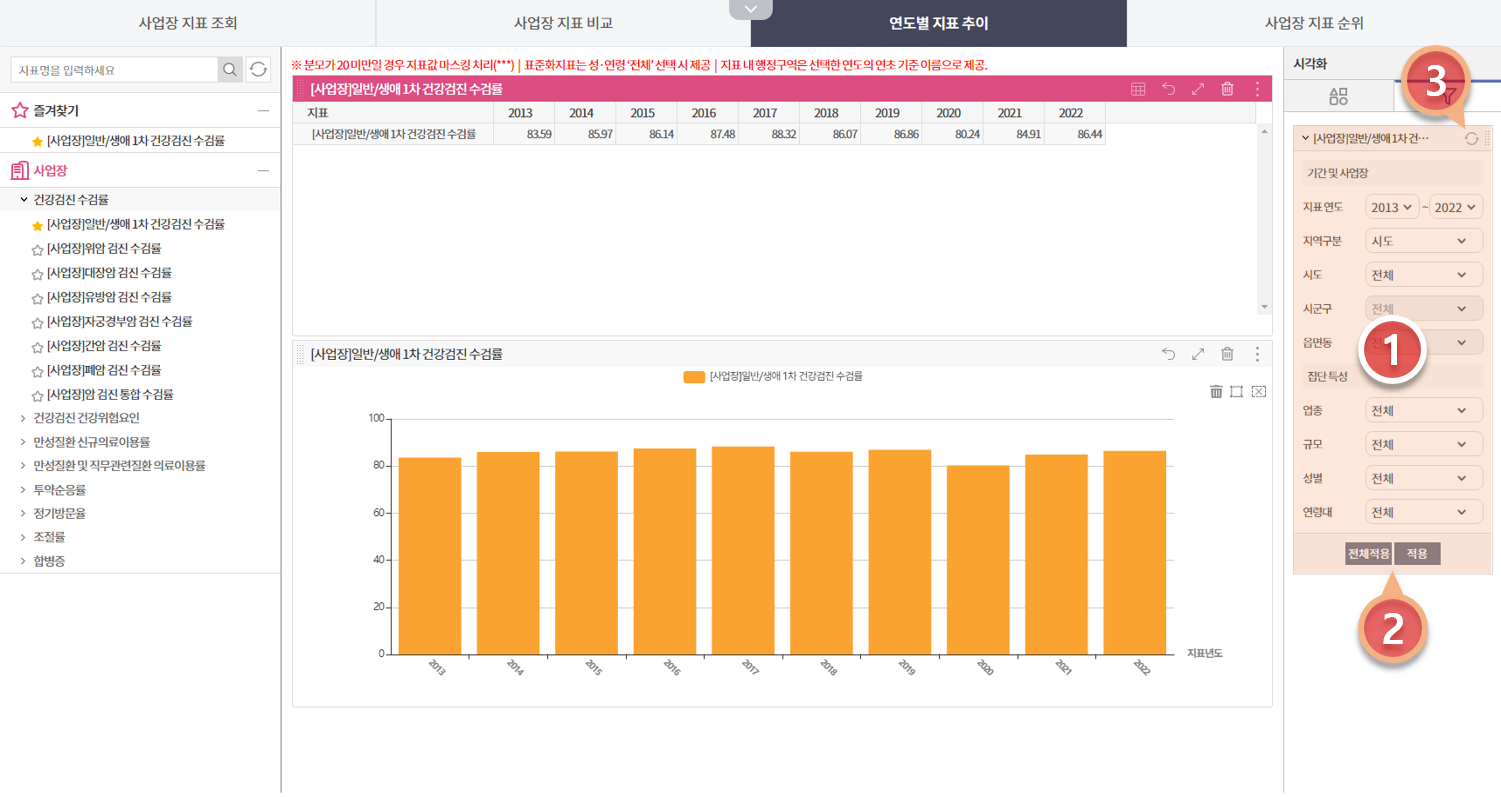
① 필터 설정
- 해당 지표의 조회 조건을 설정할 수 있습니다.
- 기간 및 사업장 조건에서 지표연도, 지역구분*, 시도, 시군구, 읍면동을 선택할 수 있습니다.
* 지역구분은 조회하고자 하는 지역 단위를 선택하는 필터입니다. 예를 들어 서울특별시 종로구 자료를 보기 위해서는 지역구분을 '시군구'로 선택해야 합니다.
- 집단특성은 지표마다 선택 조건이 달라지며 업종, 규모, 연령대, 성별 등을 선택할 수 있습니다.
② 전체적용, 적용
- 전체적용: 선택한 필터 조건이 리포트, 차트, 지도 전체에 적용됩니다.
- 적용: 선택한 필터 조건이 현재 선택된 리포트 or 차트 or 지도에만 적용됩니다.
③ 초기화
- 선택한 필터 조건을 초기화 합니다.
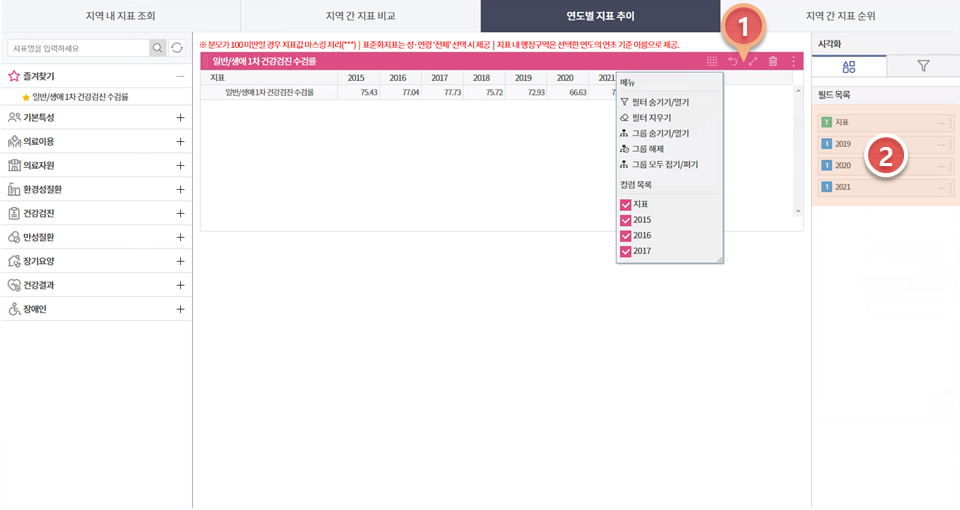
① 옵션 선택
- 각 버튼을 클릭하여 메뉴, 선택 초기화, 전체보기, 카드삭제, 자료저장 기능을 사용할 수 있습니다.
- 메뉴: 리포트에 텍스트 필터를 적용하거나, 그룹화(피벗), 컬럼을 추가/제거하는 기능입니다.
- 선택 초기화: 특정 행을 선택했던 내용을 초기화 하는 기능입니다.
- 전체보기: 리포트 영역을 전체화면으로 확대하는 기능입니다.
- 카드삭제: 리포트 영역을 삭제할 수 있습니다.
- 자료저장: 데이터를 EXCEL 파일로 다운로드하는 기능입니다. (다운로드한 파일에는 화면에서 컬럼 추가/제거한 내용이 반영되지 않습니다.)
② 필드 목록(컬럼 목록)
- 해당 리포트에 원하는 필드(컬럼)만 보여지게 할 수 있습니다. 위에서 설명한 메뉴의 컬럼 추가/제거 기능과 동일합니다.
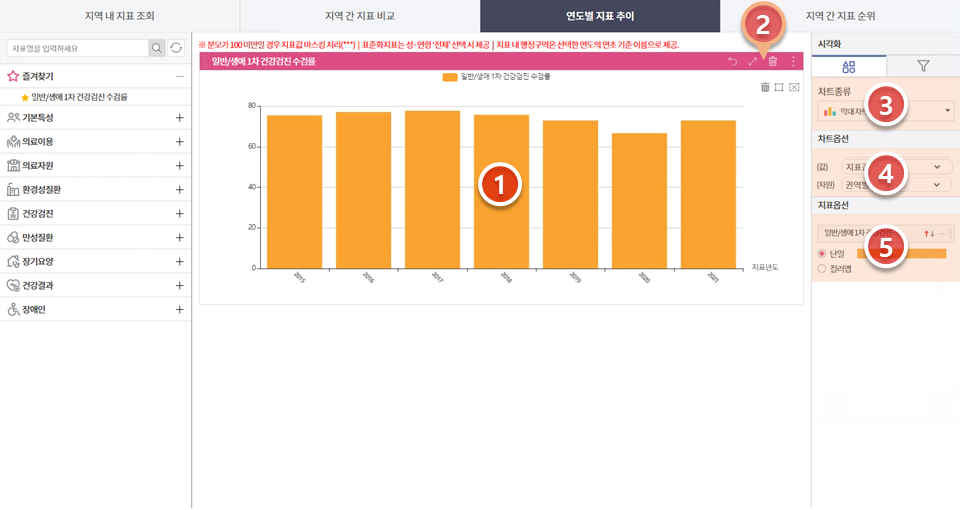
① 차트
- 항목선택: 차트 내 특정 항목을 선택하면 선택한 항목의 값을 볼 수 있습니다.
- 영역선택: 차트 내 여러 항목을 선택할 수 있습니다. 원하는 부분을 강조한 뒤 이미지 파일로 다운받아 보고자료로 활용할 수 있습니다.
- 비활성화: 범례를 클릭하면 해당 지표를 숨길 수 있습니다. 다시 범례를 클릭하면 해당 지표가 표출됩니다.
② 옵션 선택
- 각 버튼을 클릭하여 선택 초기화, 전체보기, 카드삭제, 자료저장 기능을 사용할 수 있습니다.
- 선택 초기화: 특정 항목을 선택했던 내용을 초기화 하는 기능입니다.
- 전체보기: 차트 영역을 전체화면으로 확대하는 기능입니다.
- 카드삭제: 차트 영역을 삭제할 수 있습니다.
- 자료저장: 차트를 이미지 파일로 저장하는 기능입니다.
③ 차트 종류
- 차트의 종류를 선택할 수 있습니다. 막대, 누적막대, 가로막대, 가로누적막대, 꺾은 선, 도넛, 레이더, 산점도 차트가 있습니다.
④ 차트 옵션
- 차트의 X축(년도별)과 Y축(지표값)에 표시할 값을 선택할 수 있습니다.
⑤ 지표 옵션
- 차트에 표시되는 값을 오름차순 및 내림차순으로 정렬할 수 있고, 차트색상을 변경할 수 있습니다.
지역/사업장 지표 순위 이용 가이드
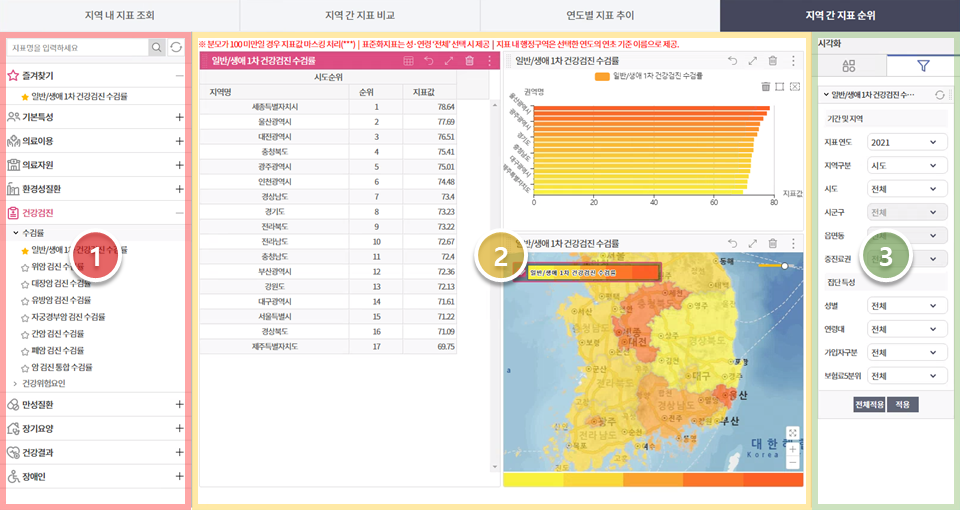
① 지표목록 영역
- 조회하고 싶은 지표를 검색하거나 목록에서 직접 선택할 수 있습니다.
② 리포트, 차트, 지도 영역
- 선택한 지표의 리포트, 차트, 지도 데이터를 볼 수 있습니다.
③ 기본설정, 필터설정 영역
- 선택한 지표의 리포트, 차트, 지도 데이터의 상세 조회 조건을 선택하여 변경할 수 있습니다.
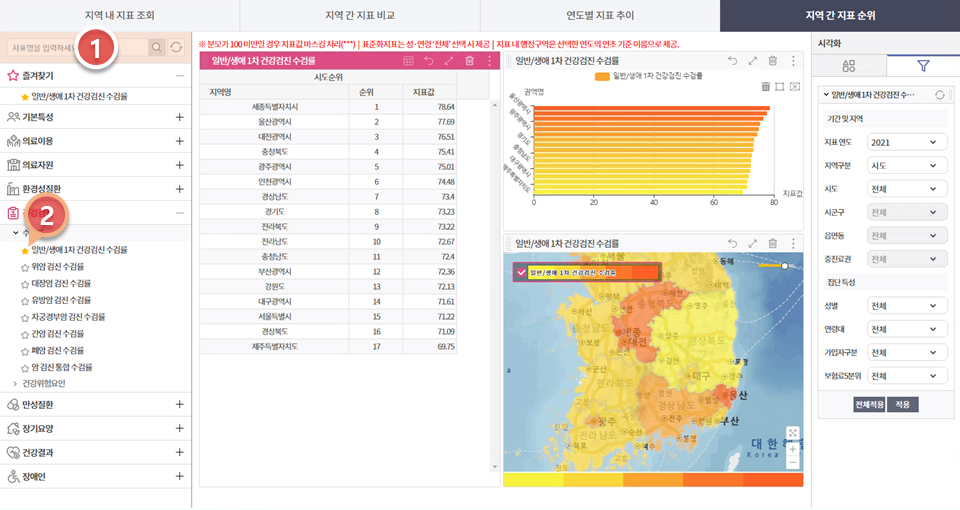
① 지표 검색
- 검색창에 지표명을 검색하고, 새로고침 버튼으로 입력한 내용을 초기화할 수 있습니다.
② 즐겨찾기
- 별모양의 즐겨찾기 버튼을 클릭하여 원하는 지표를 즐겨찾기 목록에 추가 및 삭제할 수 있습니다.
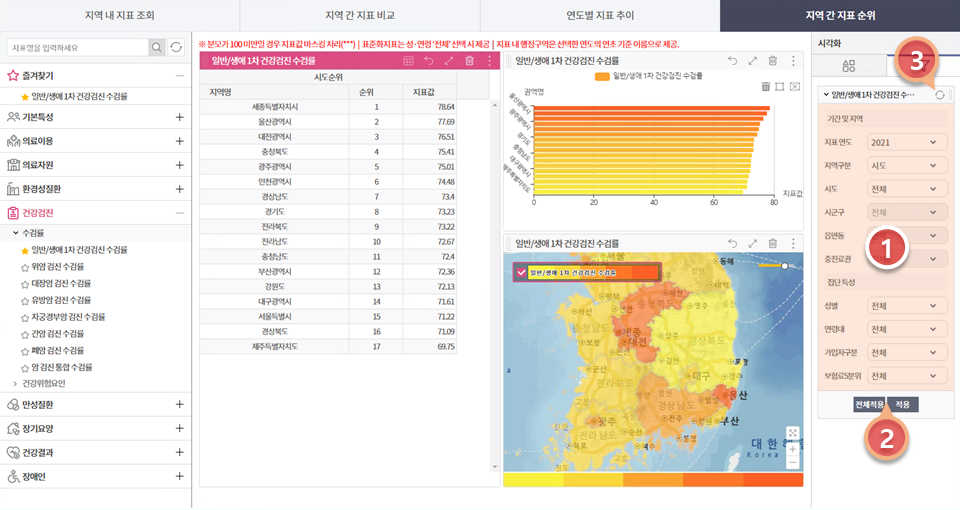
① 필터 설정
- 해당 지표의 조회 조건을 설정할 수 있습니다.
- 기간 및 지역 조건에서 지표연도, 지역구분*, 시도, 시군구, 읍면동, 중진료권을 선택할 수 있습니다.
* 지역구분은 조회하고자 하는 지역 단위를 선택하는 필터입니다. 예를 들어 서울특별시 종로구 자료를 보기 위해서는 지역구분을 '시군구'로 선택해야 합니다.
- 집단특성은 지표마다 선택 조건이 달라지며 연령대, 성별, 보험료5분위, 가입자구분 등을 선택할 수 있습니다.
② 전체적용, 적용
- 전체적용: 선택한 필터 조건이 리포트, 차트, 지도 전체에 적용됩니다.
- 적용: 선택한 필터 조건이 현재 선택된 리포트 or 차트 or 지도에만 적용됩니다.
③ 초기화
- 선택한 필터 조건을 초기화 합니다.
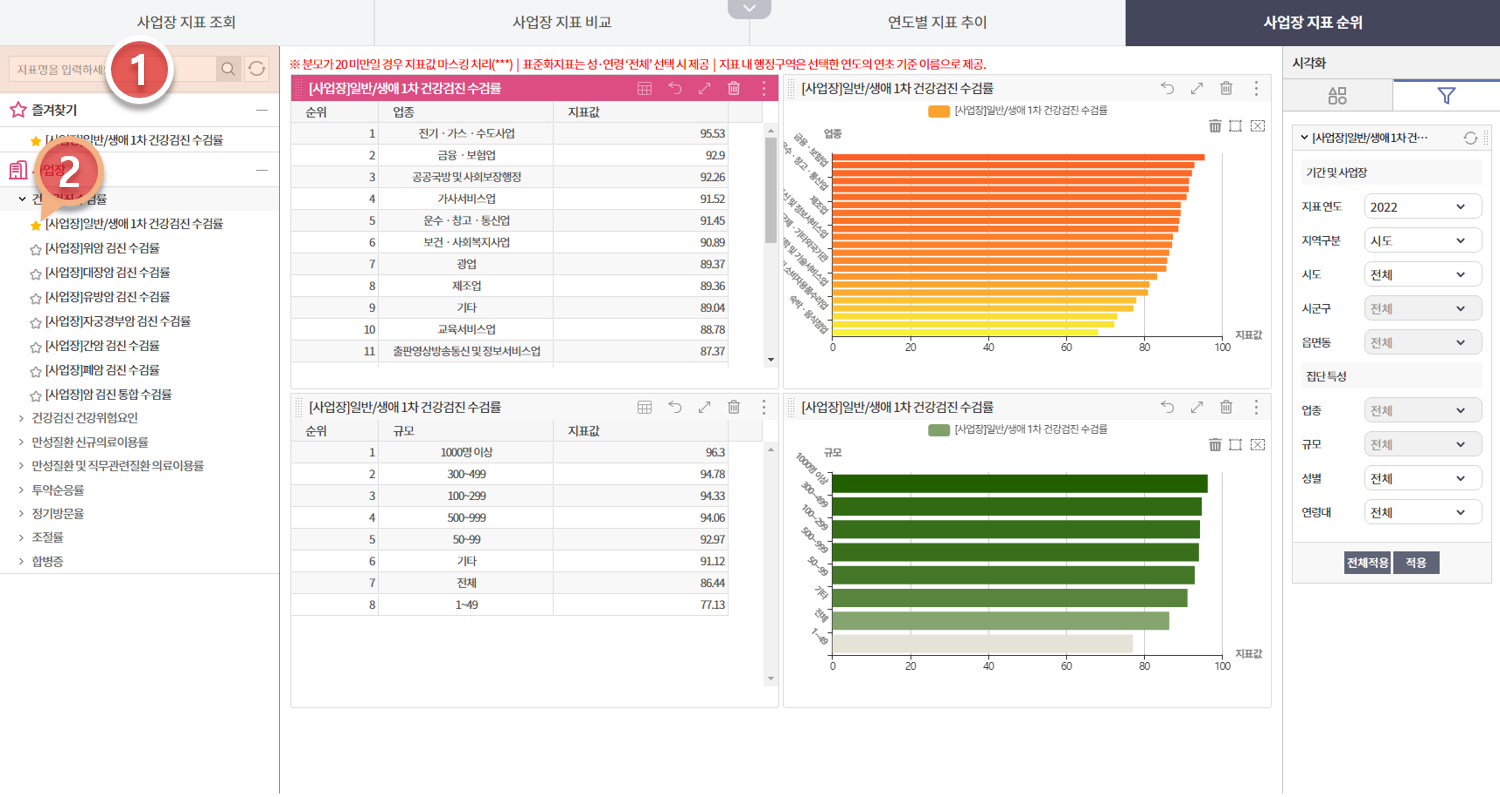
① 지표 검색
- 검색창에 지표명을 검색하고, 새로고침 버튼으로 입력한 내용을 초기화할 수 있습니다.
② 즐겨찾기
- 별모양의 즐겨찾기 버튼을 클릭하여 원하는 지표를 즐겨찾기 목록에 추가 및 삭제할 수 있습니다.
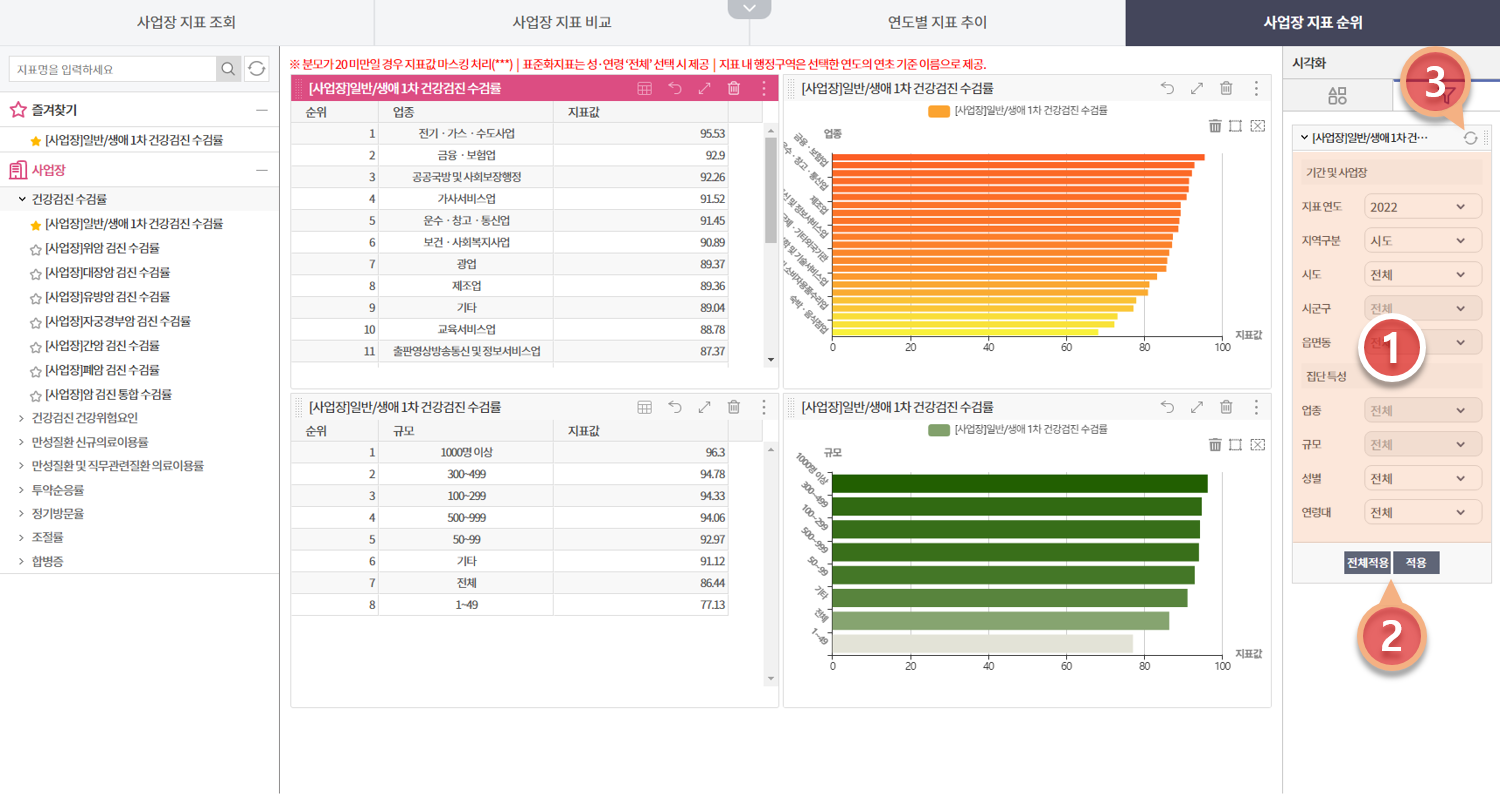
① 필터 설정
- 해당 지표의 조회 조건을 설정할 수 있습니다.
- 기간 및 사업장 조건에서 지표연도, 지역구분*, 시도, 시군구, 읍면동을 선택할 수 있습니다.
* 지역구분은 조회하고자 하는 지역 단위를 선택하는 필터입니다. 예를 들어 서울특별시 종로구 자료를 보기 위해서는 지역구분을 '시군구'로 선택해야 합니다.
- 집단특성은 지표마다 선택 조건이 달라지며 업종*, 규모*, 연령대, 성별 등을 선택할 수 있습니다.
* 업종, 규모 필터는 사업장 지표 순위를 조회할 경우 비활성화 됩니다.
② 전체적용, 적용
- 전체적용: 선택한 필터 조건이 리포트, 차트, 지도 전체에 적용됩니다.
- 적용: 선택한 필터 조건이 현재 선택된 리포트 or 차트 or 지도에만 적용됩니다.
③ 초기화
- 선택한 필터 조건을 초기화 합니다.
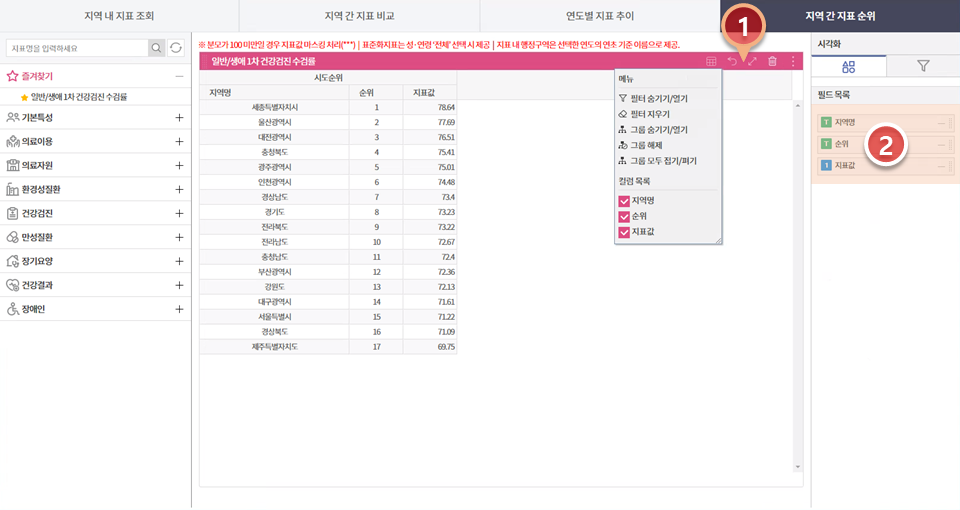
① 옵션 선택
- 각 버튼을 클릭하여 메뉴, 선택 초기화, 전체보기, 카드삭제, 자료저장 기능을 사용할 수 있습니다.
- 메뉴: 리포트에 텍스트 필터를 적용하거나, 그룹화(피벗), 컬럼을 추가/제거하는 기능입니다.
- 선택 초기화: 특정 행을 선택했던 내용을 초기화 하는 기능입니다.
- 전체보기: 리포트 영역을 전체화면으로 확대하는 기능입니다.
- 카드삭제: 리포트 영역을 삭제할 수 있습니다.
- 자료저장: 데이터를 EXCEL 파일로 다운로드하는 기능입니다. (다운로드한 파일에는 화면에서 컬럼 추가/제거한 내용이 반영되지 않습니다.)
② 필드 목록(컬럼 목록)
- 해당 리포트에 원하는 필드(컬럼)만 보여지게 할 수 있습니다. 위에서 설명한 메뉴의 컬럼 추가/제거 기능과 동일합니다.
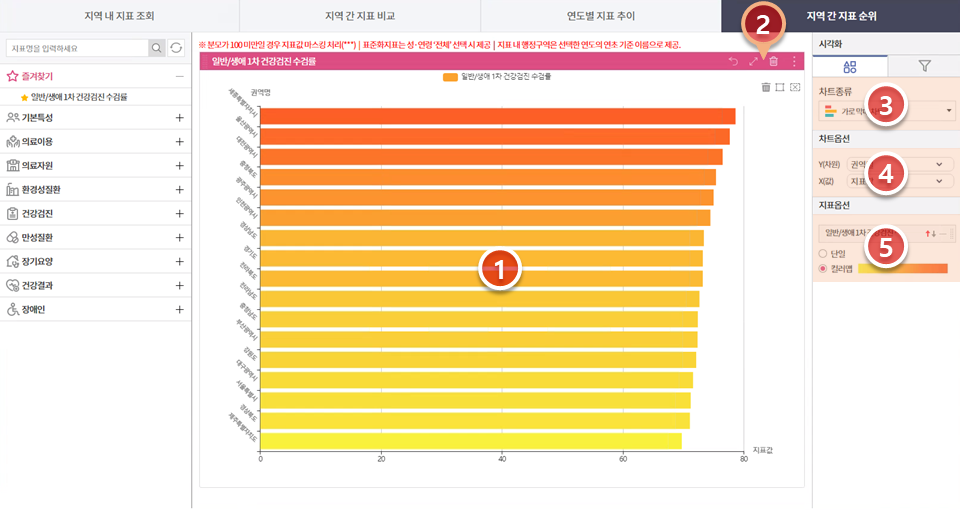
① 차트
- 항목선택: 차트 내 특정 항목을 선택하면 선택한 항목의 값을 볼 수 있습니다.
- 영역선택: 차트 내 여러 항목을 선택할 수 있습니다. 원하는 부분을 강조한 뒤 이미지 파일로 다운받아 보고자료로 활용할 수 있습니다.
- 비활성화: 범례를 클릭하면 해당 지표를 숨길 수 있습니다. 다시 범례를 클릭하면 해당 지표가 표출됩니다.
② 옵션 선택
- 각 버튼을 클릭하여 선택 초기화, 전체보기, 카드삭제, 자료저장 기능을 사용할 수 있습니다.
- 선택 초기화: 특정 항목을 선택했던 내용을 초기화 하는 기능입니다.
- 전체보기: 차트 영역을 전체화면으로 확대하는 기능입니다.
- 카드삭제: 차트 영역을 삭제할 수 있습니다.
- 자료저장: 차트를 이미지 파일로 저장하는 기능입니다.
③ 차트 종류
- 차트의 종류를 선택할 수 있습니다. 막대, 누적막대, 가로막대, 가로누적막대, 꺾은 선, 도넛, 레이더, 산점도 차트가 있습니다.
④ 차트 옵션
- 차트의 X축(지표값)과 Y축(권역별, 년도별, 업종 및 규모별)에 표시할 값을 선택할 수 있습니다.
⑤ 지표 옵션
- 차트에 표시되는 값을 오름차순 및 내림차순으로 정렬할 수 있고, 차트색상을 변경할 수 있습니다.
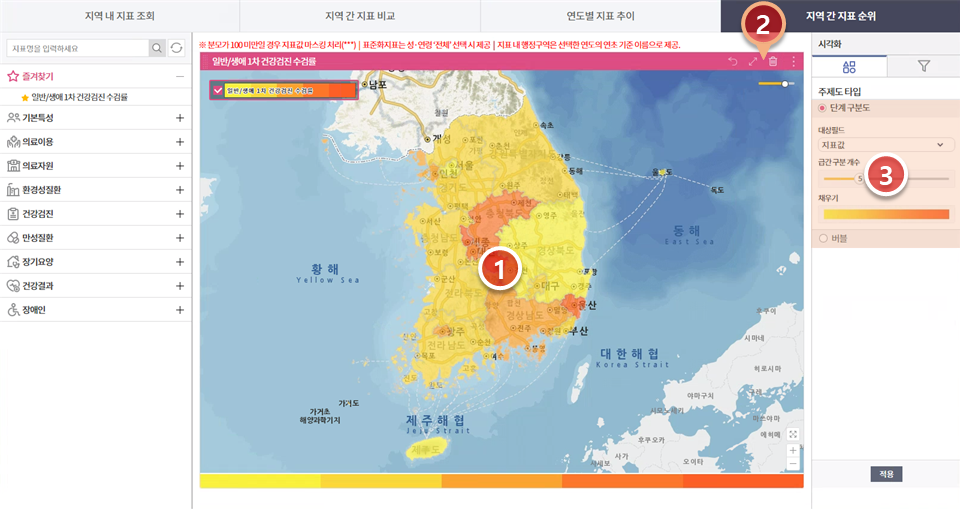
① 지도
- 특정 지역을 선택하면 선택한 지역의 값을 볼 수 있습니다.
② 옵션 선택
- 각 버튼을 클릭하여 선택 초기화, 전체보기, 카드삭제, 자료저장 기능을 사용할 수 있습니다.
- 선택 초기화: 특정 지역을 선택했던 내용을 초기화 하는 기능입니다.
- 전체보기: 지도 영역을 전체화면으로 확대하는 기능입니다.
- 카드삭제: 지도 영역을 삭제할 수 있습니다.
- 자료저장: 지도를 이미지 파일로 저장하는 기능입니다.
③ 주제도 타입
- 해당 지도를 단계 구분도 또는 버블 형태로 볼 수 있습니다. 대상필드(지표값), 색상 변경, 급간 구분 개수, 원 크기 범위를 선택할 수 있습니다.
※ 사업장 지표는 지도를 제공하지 않습니다.